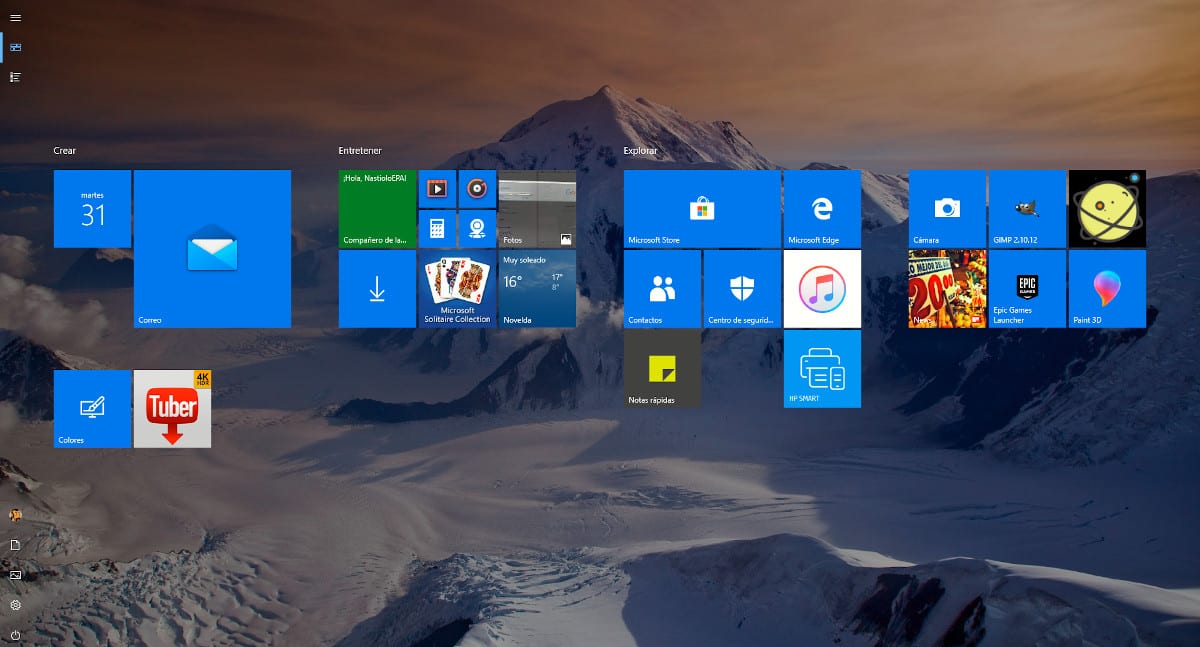
Windows 10 llegó para quedarse a diferencia de otras versiones como Windows 8 o Windows Vista sin ir mas lejos, las peores versiones de Windows que ha lanzado Microsoft desde que Windows llegara al mercado hace 40 años. Windows 10 nos ofrece la estética y diseño de Windows 7 y Windows 8, con las conocidas tiles en el menú de inicio.
El menú de inicio de Windows 10, nos presenta algunas aplicaciones con un icono que muestra parte del contenido que vamos a encontrar en la aplicación, un icono denominado Tiles, que podemos hacer más o menos grande. Dependiendo del uso que hagamos de este menú, es probable que nos interese utilizarlo a pantalla completa.
Utilizar el menú de inicio a pantalla completa, nos permite acceder visualmente a toda la información que tenemos en el menú de inicio sin tener que desplazar el ratón en ningún momento para encontrar la aplicación queremos utilizar.
Si has configurado el menú de inicio de tu copia de Windows 10, lo más probable es que te interese utilizarlo a pantalla completa. Si quieres que el menú de inicio de Windows 10 se muestre a pantalla completa, tan solo tienes que seguir los pasos que te detallo a continuación.
Mostrar la pantalla de inicio a pantalla completa
- Accedemos a la configuración de Windows 10 a través del atajo de teclado Tecla Windows + i o bien accedemos a través del menú de inicio y pulsando en la rueda de engranaje que se muestra en la parte inferior izquierda de este menú.
- A continuación, nos dirigimos hasta Personalización
- Dentro de Personalización, nos dirigimos a la opción Inicio.
- De entras las diferentes opciones que se muestran en la columna de la derecha, debemos marcar el interruptor Mostrar inicio a pantalla completa.